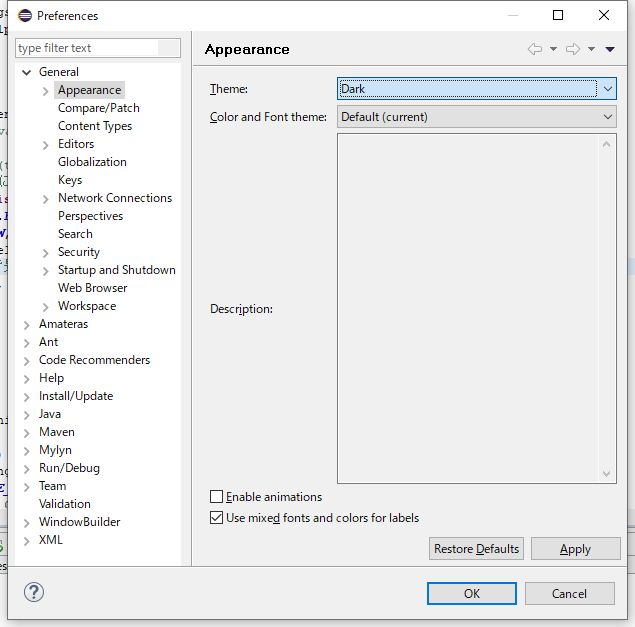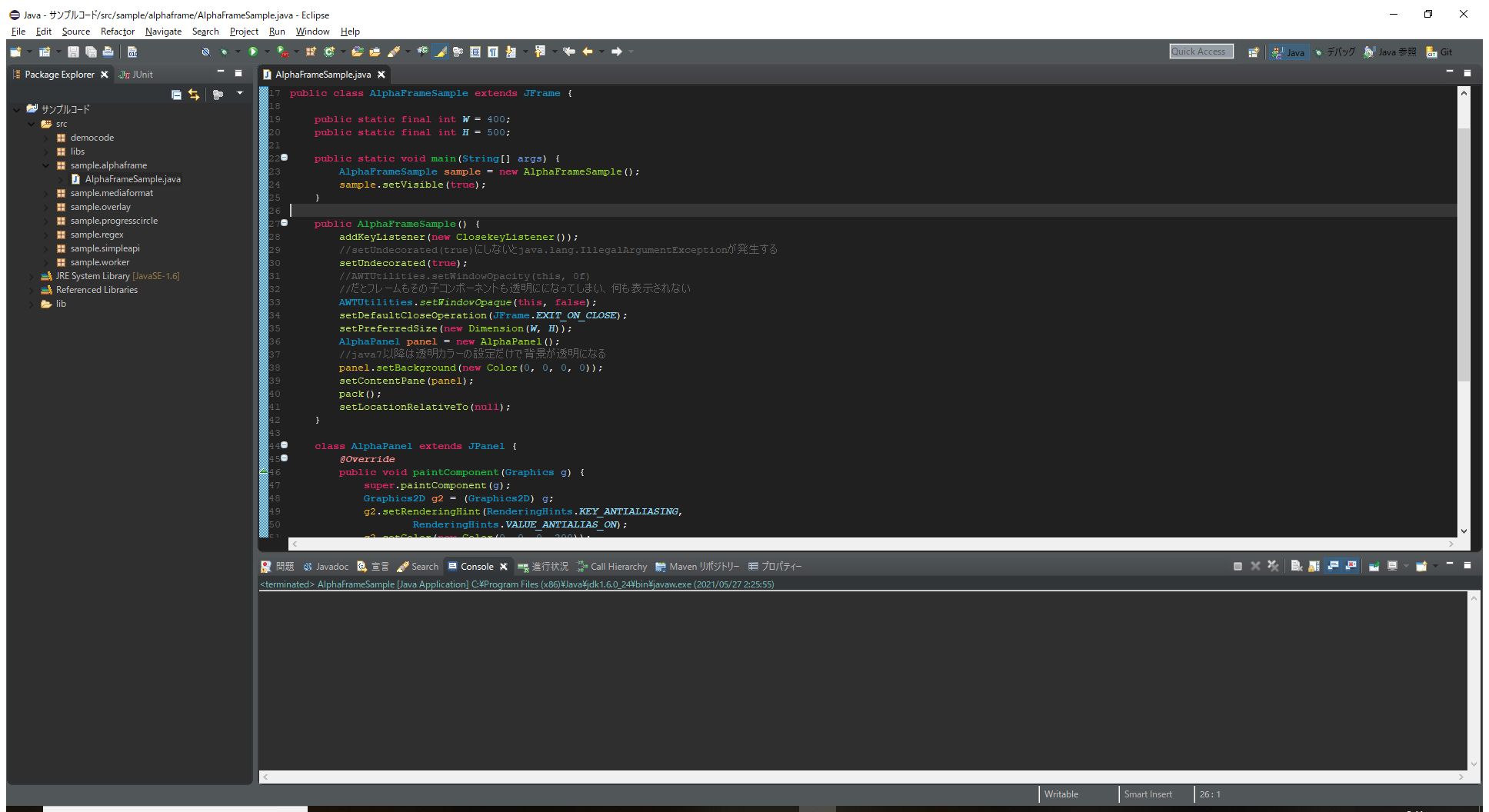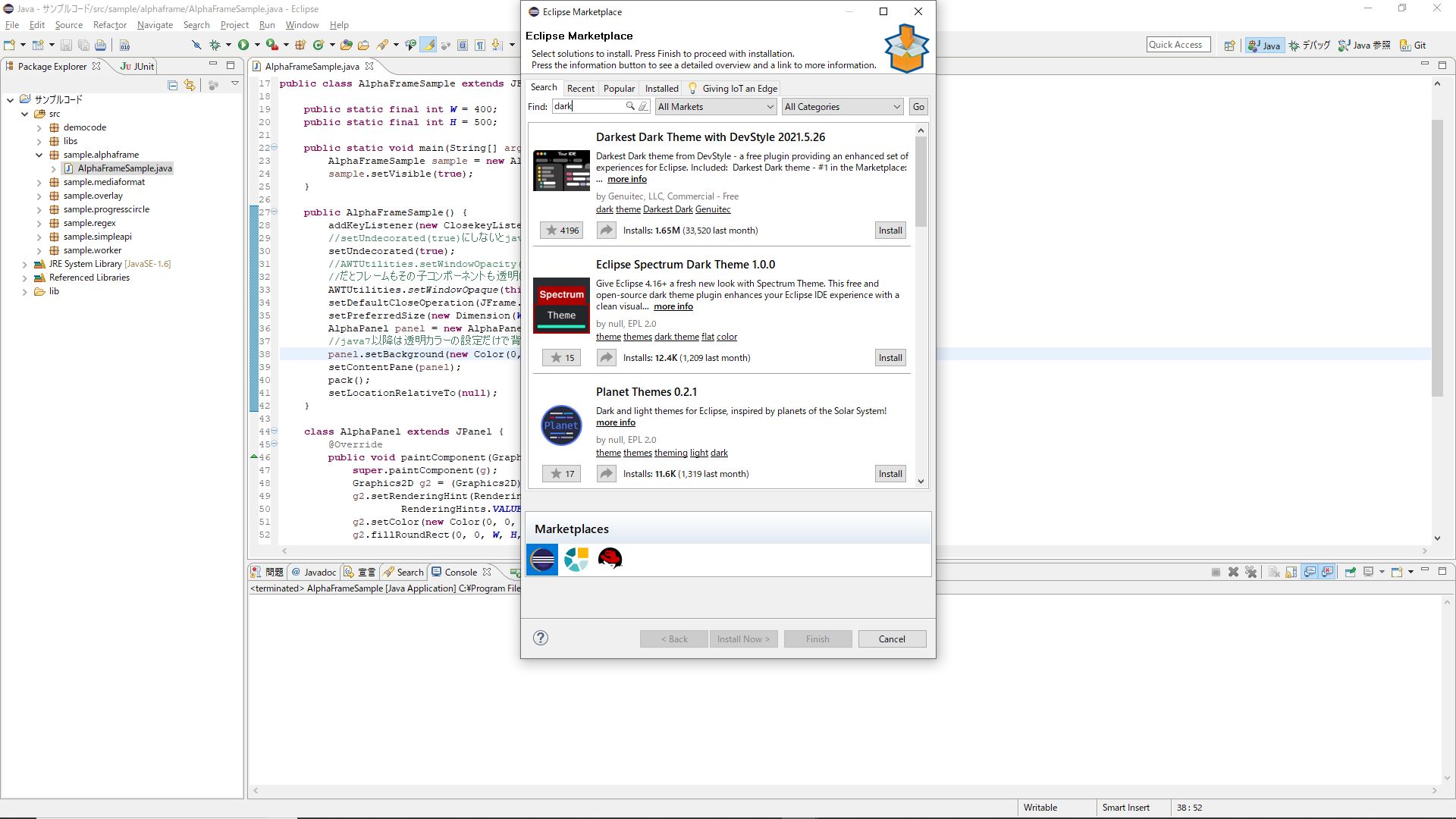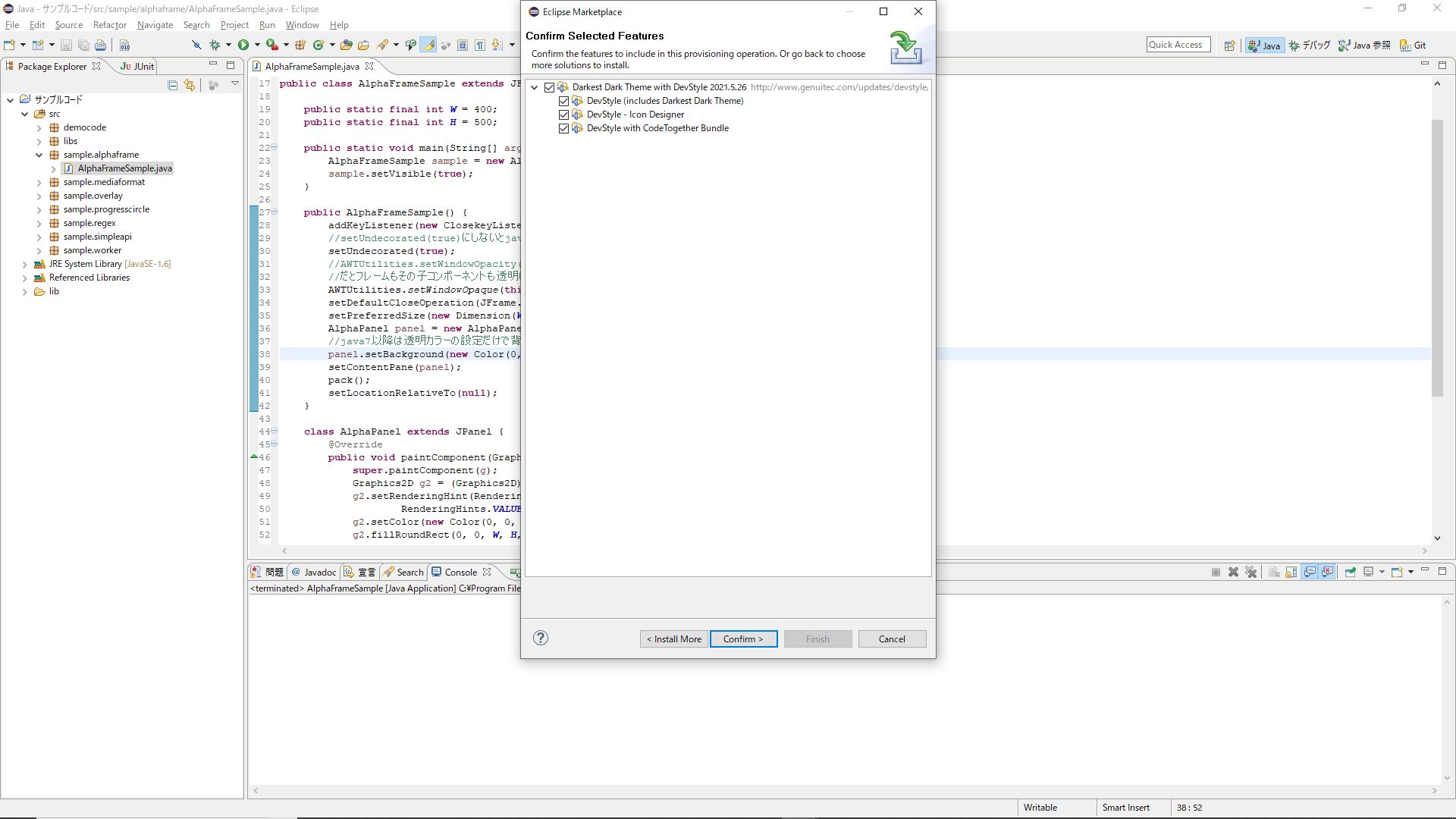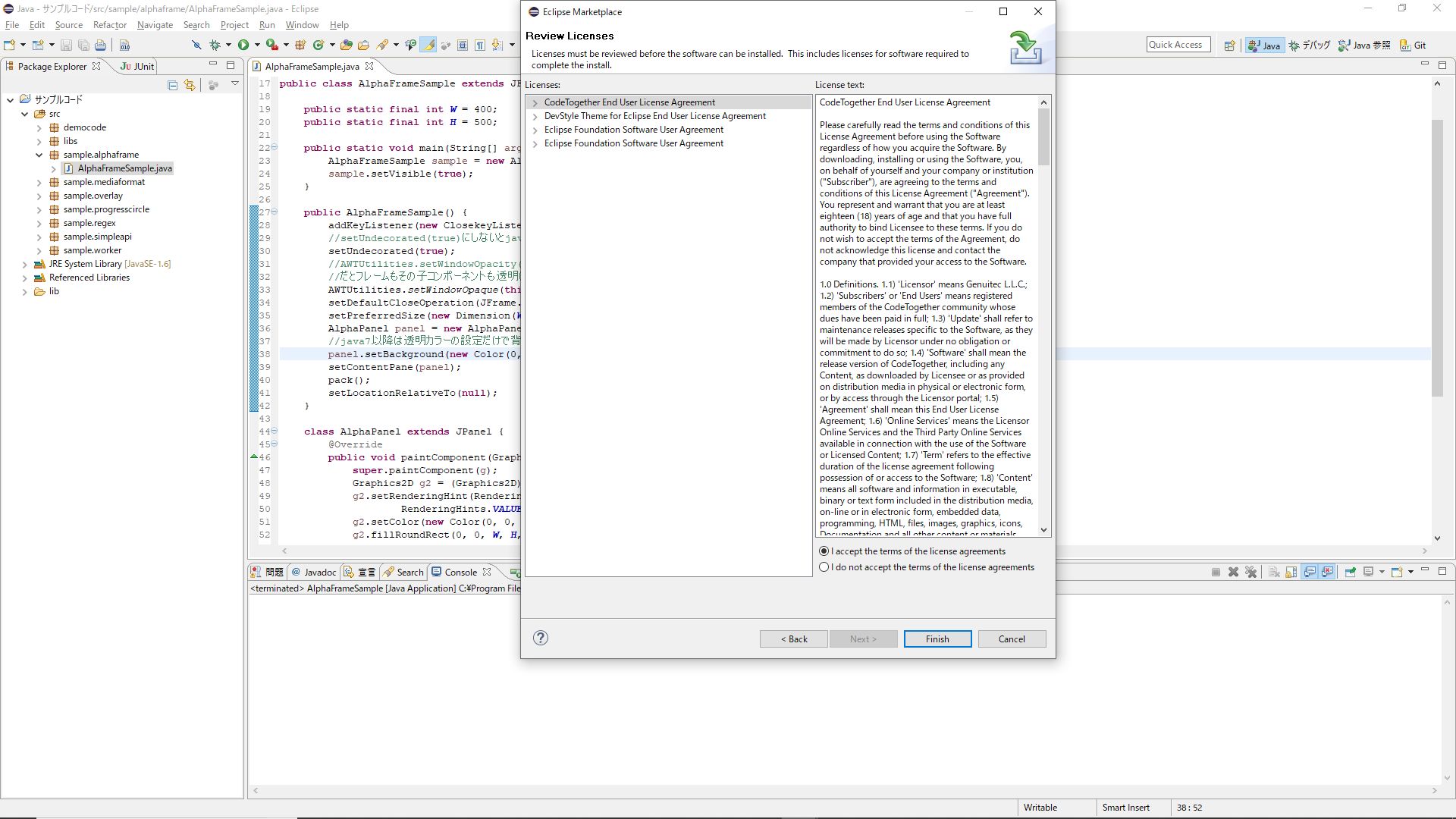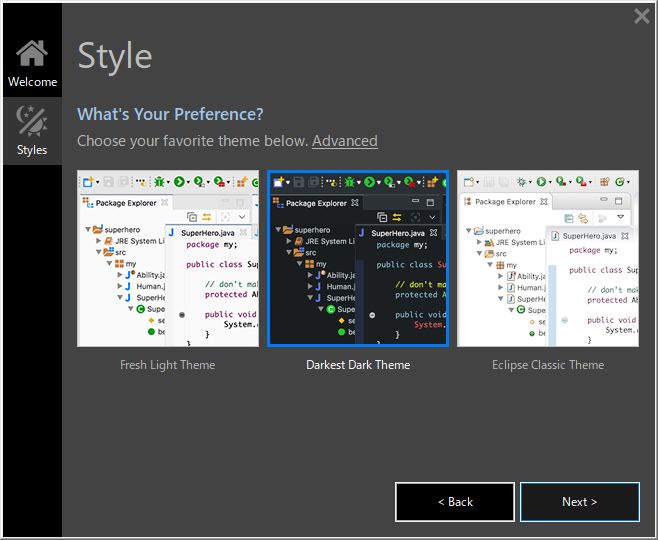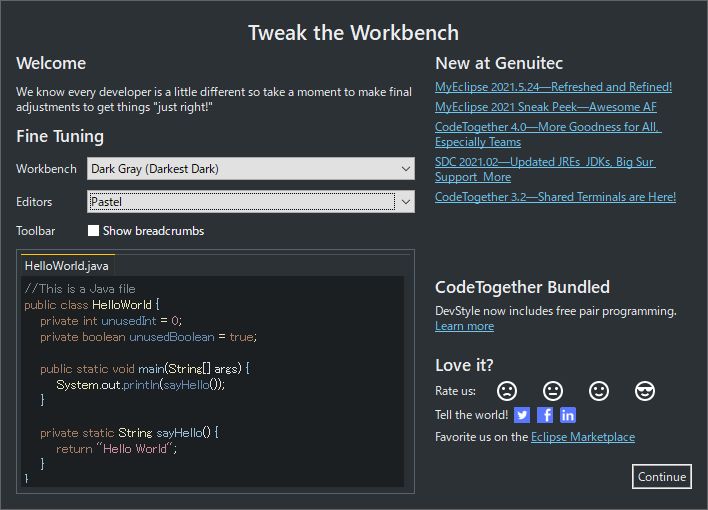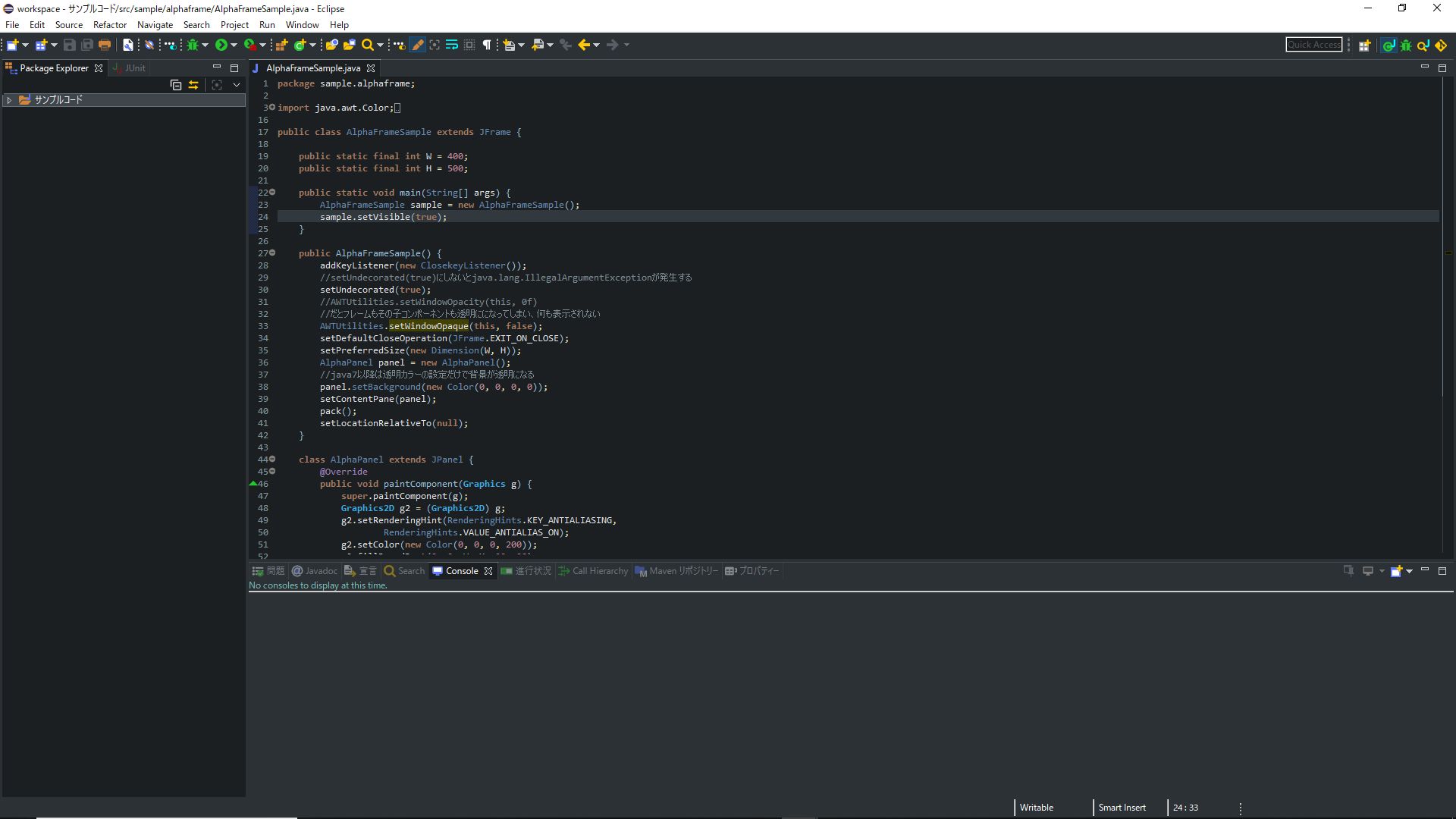EclipseにDarkest Dark Themeをインストールする
ズバット引越し比較
Posted on 2021年5月27日 at 5:20
当サイトのダークさを見てわかると思いますが、私はiPhoneでもiPadでもすぐダークモードに設定してしまうほどのダークマターです。 もちろんJava開発する際に使用しているEclipseもダークモードにしていたのですが、Eclipse標準のものはフォントの色が好みではなかったため今回は 「Darkest Dark Theme」をインストールしてみることにしました。
Eclipse標準のDark Theme
EclipseのThemeを変更してみます。「Window」>「Preferences」から設定画面を開きます。
「General」>「Appearance」を選択し「Theme」を「Dark」に設定し、OKします。
まあこれでもいいかなとも思うのですが、フォントの色がちょっとガチャガチャしていて好きじゃありません。 マーケットプレイスからDarkest Dark Themeをインストールしてもっと落ち着いた感じにしたいと思います。
Darkest Dark Themeのインストール
いったん標準のDark Themeを戻して、「Help」>「Eclipse MarketPlace」からマーケットプレイスを開きます。
darkで検索すると「Darkest Dark Theme」が表示されるので、「Install」をクリックします。
「Confirm」をクリックします。少し時間がかかりますので待ちましょう。
「I accept this terms of the license agreements」を選択して「Finish」をクリックし、インストールを開始します。これまた時間がかかりますので待ちましょう。 インストールが終わったらEclipseを再起動します。
起動するとHello画面が表示されるのでNextをクリックします。
「Darkest Dark Theme」を選択してNextをクリックします。
フォントのスタイルを選択できます。個人的に落ち着いた感じの色味が好きなので「Pastel」を選択しました。
結果
まさに自分好みの設定に仕上がって大満足です。よく見るとツールバーのアイコンも変わってさらにいい感じです。
開発を始めたころは標準の白背景でコーディングしていたため、目がチカチカしていましたがダークモードというものを発見して以来、 「ダークモード=目に優しい」と信じてやまないダークマターとなってしまいました(笑)。ダークモード普及活動していこうと思っております。
Eclipseのアクセス制限の解除方法
Eclipseで開発していると、「アクセス制限: ・・・は必須ライブラリー ・・・.jar で制限されているためアクセスできません」というエラーに遭遇した場合の解決方法について。
Eclipseを日本語化する
Eclipseを日本語化するための覚書き。